Reklāma
Google vietnes ir viens no ērtākajiem veidiem, kā izveidot un publicēt vietni ar vismazāko piepūli. Izmantojot Google vietnēs pieejamos rīkus, jūs faktiski varat izveidot ļoti noderīgus personiskos informācijas paneļus, kas var uzlabot jūsu organizāciju un produktivitāti.
Šajā rakstā jūs uzzināsit, kā varat izmantot Google vietnes, lai izveidotu ļoti foršus informācijas paneļus, kas var:
- Pārraugiet savu e-pastu
- Analizējiet savas vietnes veiktspēju
- Izveidojiet laika pārvaldības sistēmu
- Esiet informēts ar jaunumiem tiešsaistē
- Saglabājiet iecienītās atrašanās vietas
1. E-pasta uzraudzības informācijas panelis
Viena no kaitinošākajām lietām e-pasta jomā ir tāda, ka jums ir nepieciešams sava veida e-pasta klients, kas zina, kad iesūtnē ir parādījies jauns e-pasts.
Ja jums ir Google e-pasta konts, tas varētu būt jūsu vēlamais tiešsaistes Gmail iesūtne Kā apgūt Gmail iesūtnes satraukumuTik daudz e-pastu, tik maz laika. Vai jūs jūtaties šādi, pārvaldot savu Gmail iesūtni? Mēs parādīsim jums vienkāršus iestatījumus un noderīgus rīkus, lai sakārtotu un izturētu jūsu Gmail iesūtni. Lasīt vairāk
vai jebkuru no darbvirsmas e-pasta klienti 5 labākie bezmaksas e-pasta klienti jūsu galddatoramVai vēlaties labāko bezmaksas e-pasta klientu? Mēs esam apkopojuši labāko e-pasta programmatūru operētājsistēmai Windows, Mac un Linux, kas jums nemaksās ne santīma. Lasīt vairāk tur ārā.Bet, izmantojot Google vietnes, jūs faktiski varētu izveidot pielāgotu datu paneli, lai visi ienākošie e-pasti tiktu parādīti vienuviet. Izmantojot vienu informācijas paneli, jūs varat vienkārši acumirklī redzēt visus jaunos ienākošos e-pastus par dienu.
Tam nepieciešams sinhronizēt Gmail ar Google izklājlapām un pēc tam parādīt šīs lapas Google vietņu lapā.
Parādīt jaunākā e-pasta laika zīmogu
Tas ir iespējams sinhronizēt Gmail ar Google izklājlapām Uzlabojiet savu Gmail pieredzi ar šiem 9 lieliskajiem IFTTT sīklietotnēmGmail un IFTTT apvieno, lai nodrošinātu jums visu laiku produktīvāko e-pasta pieredzi. Lasīt vairāk izmantojot IFTTT. Bet ar IFTTT jūs to varat izdarīt tikai ar vienu Gmail kontu. Tāpēc es parasti vēršas pie Zapier Kā pārvērst jebkuru vietni RSS barotnēDaudzas vietnes nepiedāvā RSS plūsmas, taču joprojām ir vienkāršs veids, kā saņemt automātiskus paziņojumus, kad vietne tiek atjaunināta! Lasīt vairāk lai sinhronizētu vairākus Gmail kontus vairākās Google izklājlapās. Tomēr ņemiet vērā, ka Zapier nav bezmaksas.
Izmantojot Zapier, jūs vienkārši izveidojat “Zap” ar ieeju tam Gmail kontam, kuru vēlaties uzraudzīt, un izvēlaties to aktivizēt ar katru jaunu ienākošo e-pastu. Pēc tam kā izeju izvēlieties Google izklājlapas.
Pirms laika jums jāizveido Google lapa ar nosaukumu “Ienākošie e-pasti”.

Zapier ļauj jums izvēlēties izklājlapu pēc nosaukuma un tajā esošo darblapu, kur vēlaties saņemt e-pasta informāciju.
Šajā pirmajā piemērā informācijas panelī izveidosit logrīku, kurā parādīts katrs konts.
Kaut kas tamlīdzīgs:
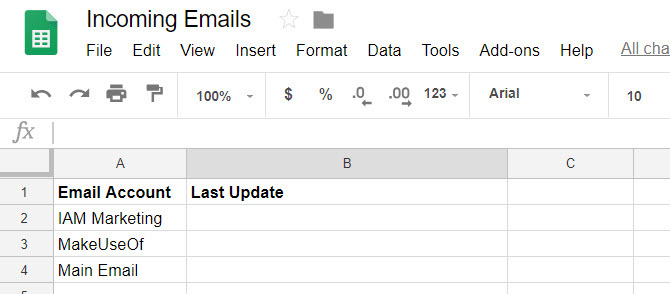
Ik pēc dažām minūtēm skripts darbosies un tiks atjaunināta jūsu norādītās rindas otrā kolonna.
Tāpēc es izvēlētos atjaunināt rindu MakeUseOf ar iesūtnes jaunākā e-pasta laika zīmogu trešā rinda. Pēc tam atlasiet e-pasta datus, kurus vēlaties importēt.
Šajā gadījumā es importēju pēdējā e-pasta saņemto datumu.
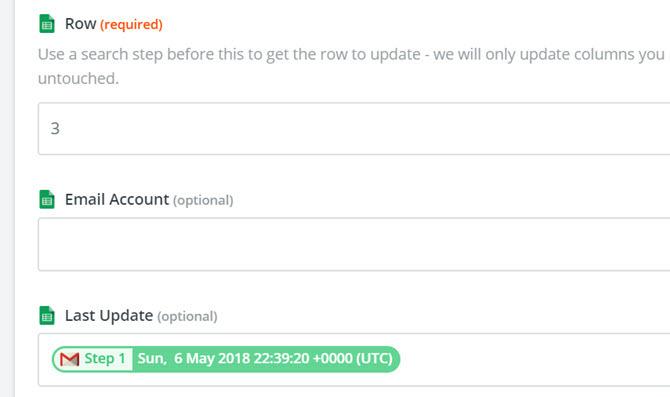
Kad katram gmail kontam ir izveidota individuāla “Zap”, informācijas paneļa logrīks izskatīsies šādi.
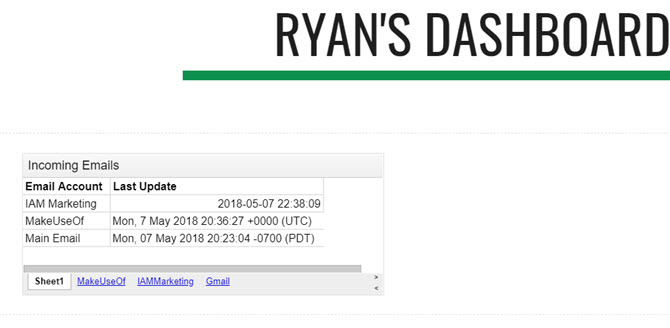
Varat importēt šo logrīku savā Google vietņu tīmekļa lapā (informācijas panelī), noklikšķinot uz Loksnes saskaņā Ievietot izvēlne lapas labajā pusē.
Rādīt visu ienākošo e-pastu
Lai pievienotu logrīku, kas parādīs visus ienākošos e-pasta ziņojumus par dienu, izveidojiet tāda paša veida Zap. Lapā izveidojiet arī trīs kolonnas: Vārds, datums un tēma.
Pēc tam, pievienojot darbību lapu Zap, jūs izvēlēsities to pašu darbgrāmatu, bet izvēlēsities lapu, kuru izveidojāt šim e-pasta kontam.
Pēc tam laukus aizpildiet ar e-pasta datiem, kurus vēlaties importēt.
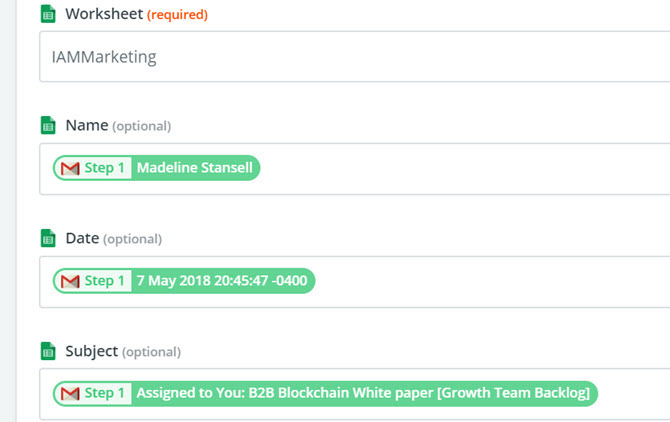
Tādējādi visi jaunie ienākošie e-pasti tiks ievietoti jūsu jaunajā Google izklājlapā. Logrīks izskatīsies, kad to importēsit savā jaunajā informācijas panelī.
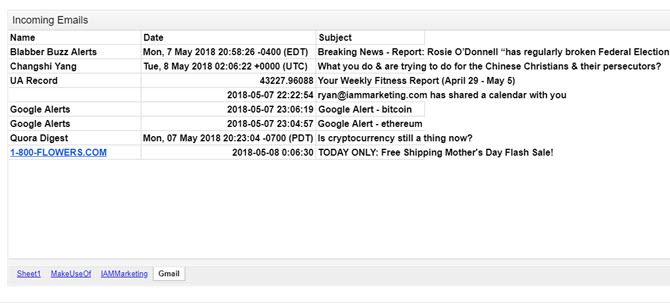
Protams, jūs nevēlaties vienkārši ļaut šai lapai aizpildīt. Logrīka mērķis ir parādīt jums ienākošos e-pastus par dienu, tāpēc jūs vēlēsities pievienot lapai Google skriptu, lai katru dienu pusnaktī notīrītu lapas.
To ir ļoti viegli izdarīt. Google lapā vienkārši noklikšķiniet uz izvēlnes Rīki un atlasiet Skriptu redaktors.
Ielīmējiet šajā skriptu redaktorā jaunu funkciju “ClearAll”.
funkcija ClearAll () { var sākums, beigas; var sheet = SpreadsheetApp.getActive (). getSheetByName ('Makeuseof'); sākums = 2; end = sheet.getLastRow () - 1; // pēdējās rindas ar saturu skaits // tukšas rindas pēc pēdējās rindas ar saturu netiks izdzēstas. lapa.deleteRows (sākums, beigas); var sheet = SpreadsheetApp.getActive (). getSheetByName ('IAMMarketing'); sākums = 2; end = sheet.getLastRow () - 1; // pēdējās rindas ar saturu skaits // tukšas rindas pēc pēdējās rindas ar saturu netiks izdzēstas. lapa.deleteRows (sākums, beigas); var sheet = SpreadsheetApp.getActive (). getSheetByName ('Gmail'); sākums = 2; end = sheet.getLastRow () - 1; // pēdējās rindas ar saturu skaits // tukšas rindas pēc pēdējās rindas ar saturu sheet.deleteRows (sākums, beigas) netiks izdzēstas; }Jūs vēlaties rediģēt sadaļu “getSheetByName”, norādot to lapu faktisko nosaukumu, kurās ir e-pasta ziņojumi.
Lai palaistu šo skriptu katru dienu pusnaktī, Skriptu redaktorā saglabājiet skriptu, noklikšķinot uz Fails un tad Saglabāt. Pēc tam noklikšķiniet uz Rediģēt un Pašreizējā projekta aktivizētāji.
Iestatiet notikumus uz Laika virzīts, Dienas taimeris, un Pusnakts līdz plkst. Pēc tam noklikšķiniet uz Saglabāt.
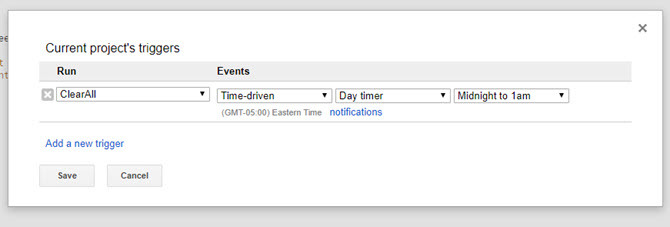
Pusnaktī visas lapas tiks notīrītas, tāpēc katru rītu jūsu informācijas panelis sāksies ar jaunu lapu, kurā parādīti tikai pēdējie ienākošie dienas e-pasti.
2. Vietnes veiktspējas informācijas panelis
Vēl viens noderīgs informācijas panelis ir veiktspējas displejs, ja jums pieder vietne vai jūs to pārvaldāt.
Lai izveidotu informācijas paneli, kurā parādīti dati par jūsu vietnes veiktspēja, šie dati jums būs nepieciešami vietā, kas automātiski atjaunināsies. Tā kā Google vietnes ļauj importēt diagrammas no Google izklājlapām, jūs vēlaties iestatīt Google izklājlapas, lai tās automātiski saņemtu datus no Google Analytics.
Tas neietilpst šī raksta tvērumā, bet mēs esam to apskatījuši. To var paveikt divos veidos. Vai nu izveidojiet IFTTT sīklietotni pa e-pastu nosūta Google Analytics datus uz Google izklājlapām Kā no Analytics datiem izveidot automatizētu Google izklājlapas pārskatu Lasīt vairāk , vai izveidojiet pats savu izklājlapu izmantojot Google Core Reporting API Izveidojiet slepkavas vietnes Analytics informācijas paneli, izmantojot Google Core Reporting APIVai vēlaties vienkārši publicēt vietni un to akli palaist, vai arī vēlaties pilnībā aprīkotu, funkcionālu informācijas paneli, kas visu laiku parāda, kas notiek ar vietni? Lasīt vairāk .
Pārskatu sniegšanas API ir daudz jaudīgāka un dod piekļuvi gandrīz visiem datiem, ko Google Analytics apkopo par jūsu vietni, taču tam ir nedaudz stāvāka mācīšanās līkne.
Kad izklājlapa saņem datus un esat izveidojis dažas diagrammas, kurās attēlota datplūsma vai demogrāfiskie dati, esat gatavs izveidot savu informācijas paneli.
Vietnēs Google vietnes vienkārši noklikšķiniet uz Ievietot izvēlni un atlasiet Diagrammas. Pārlūkojiet izklājlapu Google diskā, kurā esat saglabājis izklājlapu, un vietnēs Google vietnes jums būs iespēja izvēlēties jebkuru no diagrammām, kas pastāv šajā izklājlapā.

Veidojiet savas vietnes informācijas paneli, noklikšķinot uz katras diagrammas, kuru vēlaties iekļaut, un ievietojiet to lapā, kur vēlaties.
Tikai pēc dažiem klikšķiem jums būs skaists tīmekļa veiktspējas uzraudzības informācijas panelis.
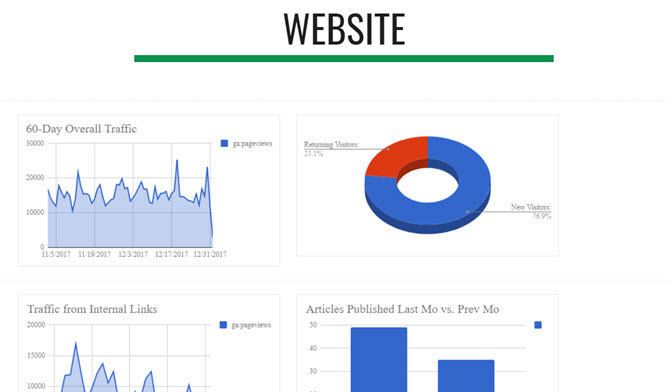
Šiem dažādajiem informācijas paneļiem jums nav nepieciešama atsevišķa Google vietne. Katrā atsevišķā informācijas panelī vietnē varat izveidot apakšlapas.
Tādā veidā ir tikai viens URL, lai piekļūtu visam, ko vēlaties pārraudzīt.
3. Laika pārvaldības informācijas panelis
Ja jums ir vairāki Google kalendāri, varat izmantot laika pārvaldības informācijas paneli, kurā tiek parādīti trīs kalendāra formāti: Darba kārtība, nedēļa un mēnesis.
Atšķirībā no Google kalendāra, kurā jums ir jāpārvietojas starp šiem skatiem, varat izveidot Google vietņu informācijas paneli, kas tos visus parāda vienlaikus.
Vēl labāk, ja jūs varētu iegult visus kalendārus no visiem jūsu Google kontiem vienā informācijas panelī. To darāt šādi:
Vietnēs Google vietnes zem Ievietot, klikšķiniet uz Kalendārs.
Tas dod jums iespēju izvēlēties, kuru Google kalendāru vēlaties ievietot.
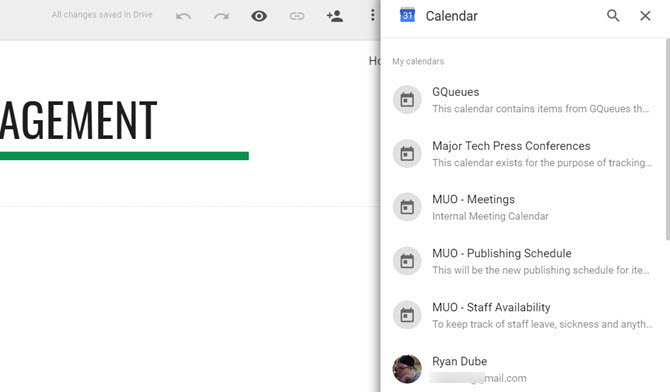
Kad atlasāt kalendāru, kuru vēlaties iegult, sadaļā Skatīt atlasi, jūs varat izvēlēties mēnesi, nedēļu vai darba kārtību.
Lai izveidotu visu trīs paneļu paneli, tikai vienu no tiem ievietojiet informācijas paneļā vienlaikus.

Izvēlieties trīs formātu tīru izkārtojumu, un jums būs ļoti funkcionāls laika pārvaldības informācijas panelis.
Tā kā dienas kārtības skats ir tik šaurs, jūs viegli varētu ievietot nedēļas kalendāra skatu blakus tam.

Pēc tam zem abiem pievienojiet lielāku mēneša kalendāra skatu.
Varat arī jebkurā laikā mainīt šo logrīku attēlošanas režīmu tiešajā informācijas panelī. Tātad pēc iestatīšanas neturaties pie statiskā displeja.
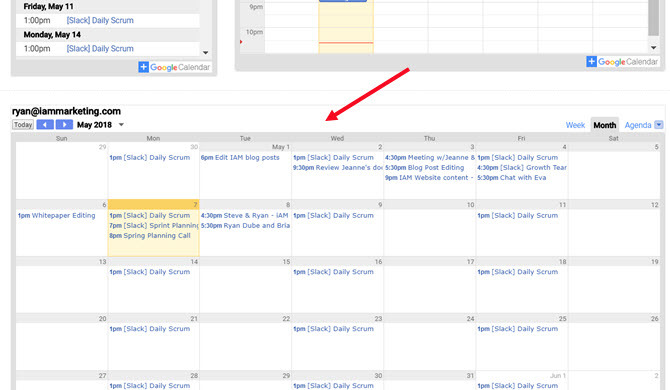
Ja tajā pašā lapā vēlaties iekļaut kalendārus no citiem Google kontiem, vienkārši ritiniet līdz apakšai un sāciet pievienot vairāk. Vai arī katram Google kontam varat izveidot pilnīgi jaunu apakšlapu.
Informācijas paneļa izvēlētais izkārtojums ir pilnībā atkarīgs no jums.
4. Tiešraides ziņu panelis
Ja jūs kādreiz esat vēlējies “misijas vadības” paneli ar virkni displeju, kas straumē daudz informācijas vienlaikus, Google vietnes ir lieliska platforma, lai to izdarītu.
Iekš Ievietot izvēlnē noklikšķiniet uz YouTube. Tādējādi tiek parādīts meklēšanas lauks, kurā vietnē YouTube varat atrast visus videoklipus, kurus, iespējams, vēlēsities iegult savā vietnē.
Tomēr vairums YouTube videoklipu ir statiski, un tas būtu diezgan garlaicīgi. Par laimi vietnē YouTube ir tiešraides ziņu kanāli, kurus varat iegult. Lai tos atrastu, vienkārši meklējiet “tiešraides ziņas” vai “tiešraide”, kam seko jūsu iecienītākais ziņu tīkls.
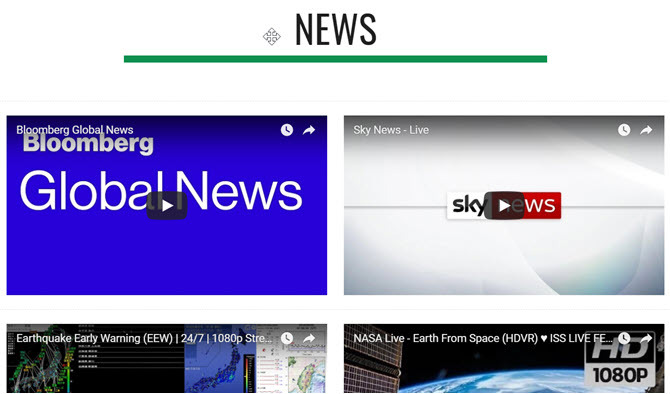
Kad esat iegultu visas tiešraides YouTube straumēs, kuras vēlaties pārraudzīt, varat noklikšķināt uz katras no tām, lai sāktu to atskaņošanu.
Visi video vienlaikus straumēs vienā lapā. Tas izskatās tiešām forši un ļaus justies tā, it kā jūs sēdētu pie galda misijas vadībā Šajenu kalnā.
5. Vietņu informācijas panelis pakalpojumā Google Maps
Ja nezināt, varat to izdarīt izveidojiet un kopīgojiet sarakstus pakalpojumā Google Maps Kā izveidot un kopīgot sarakstus pakalpojumā Google MapsGoogle Maps saraksti ir lielisks veids, kā izsekot daudzām dažādām vietām un dalīties tajās ar ikvienu, ar kuru vēlaties tās kopīgot. Lasīt vairāk , tad jūs vēlēsities izpētīt šo funkciju.
Tas ir patiešām noderīgs veids, kā izsekot visām iecienītākajām vietām organizētajos sarakstos.

Kā jūs to varat izmantot, lai izveidotu Google vietņu informācijas paneli? Vienkārši. Kad jūs noklikšķiniet uz Ievietot izvēlnē Google vietnēs un noklikšķiniet uz Karte, tiks parādīta izvēlnes opcija Manas kartes.
Noklikšķiniet uz tā, un jūs redzēsit visus sarakstus, kuros tiek saglabātas jūsu iecienītās atrašanās vietas.
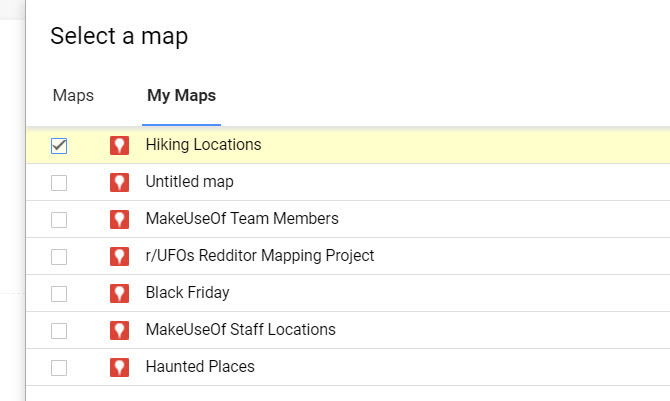
Atlasiet vienu no sarakstiem, un informācijas panelī būs iegulta karte ar visām šīm saglabātajām vietām.
Tas ir patiešām ērts veids, kā saglabāt visus savus iecienītos objektus vienā vietrāžā URL.
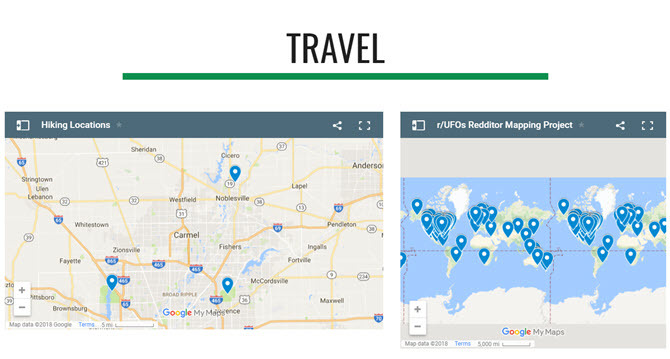
Nākamreiz, kad jūs vairs nevarat atcerēties tās pārgājiena takas atrašanās vietu, kuru jums patīk apmeklēt, vienkārši atveriet informācijas paneli un apskatiet “pārgājiena taku” karti.
Pārslēgšanās starp visiem paneļiem ir tikpat vienkārša kā noklikšķināšana uz nolaižamās ikonas blakus Mājasun atlasot informācijas paneli, kuru vēlaties redzēt.
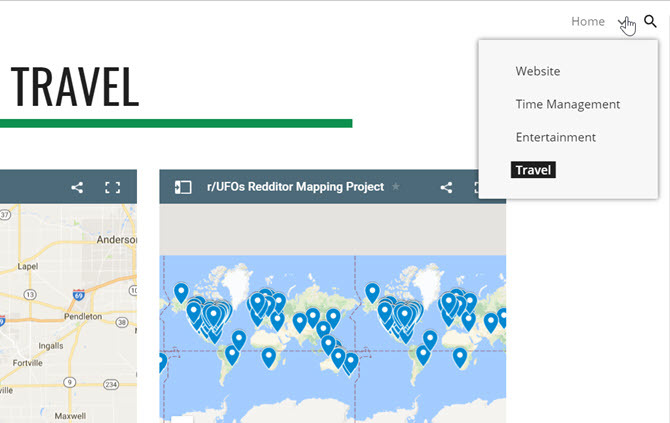
Jūs pat varētu izmantot informācijas paneli, piemēram, šo, lai kādam sastādītu maršrutu un pēc tam koplietotu URL ar viņu.
Viņi tam varēja piekļūt no jebkura pārlūka vai tālruņa neatkarīgi no atrašanās vietas.
Sāciet lietot Google vietņu datu informācijas paneļus jau šodien
Iepriekš minētie piemēri ir tikai aisberga redzamā daļa, kad jāveido noderīgi informācijas paneļi, kas jūsu dzīvi padarīs daudz vieglāku.
Iedomājieties visus veidus, kā jūs varētu iekļaut YouTube saturu, kartes atrašanās vietas, informāciju no Google dokumentiem vai Google izklājlapām un daudz ko citu.
Google vietnes vienmēr ir bijušas vienkāršs Web lapu veidošanas veids Izveidojiet pats savu daudzfunkcionālu tīmekļa lapu, izmantojot Google vietnesMācīsimies, kā izmantot Google vietnes un kā ar to izveidot savu vietni, veicot tikai dažas vienkāršas darbības. Lasīt vairāk , bet ar jauno Google vietņu palīdzību jūs faktiski varat izveidot skaistus un noderīgus informācijas paneļus, piemēram, šos. Datu paneļa programmatūra nav nepieciešama.
Ryanam ir bakalaura grāds elektrotehnikā. Viņš ir strādājis 13 gadus automatizācijas inženierijā, 5 gadus IT jomā un tagad ir Apps Engineer. Bijušais MakeUseOf galvenais redaktors, viņš uzstājās nacionālajās datu vizualizācijas konferencēs un tiek demonstrēts nacionālajā televīzijā un radio.